Aug 14, 2025 • Categoría: Recuperación de archivos • Soluciones probadas
"Hemos encontrado un problema con algunos contenidos internos. ¿Quieres que intentemos recuperar todo lo que podamos? Si confía en la fuente de este libro de trabajo, haz clic en sí"
- Parte 1: ¿Cuál es la Causa del Error de "Archivo de Excel Dañado"?
- Parte 2: Función de"Abrir y Reparar" para Reparar el Archivo de Excel Dañado
- Parte 3: Reparar el Archivo de MS Excel con la Herramienta de Reparación de Excel
- Parte 4: Consejos para Reparar el Archivo de Excel Dañado
Parte 1: ¿Cuál es la Causa del Error de "Archivo de Excel Dañado"?
La causa del error suele deberse a:
- a) Algún error en algún complemento de programas de terceros.
- b) Si se añade una cadena a una celda en lugar de un número puede producirse este error. Esto también puede ocurrir si se añade una cadena que es convertible en un número.
Algunos escenarios en los que la hoja de Excel se daña son los siguientes:
- Apagado incorrecto del sistema: Muchas veces los sistemas informáticos se apagan repentinamente debido a un fallo en el suministro eléctrico o cualquier otra razón similar. Sin embargo, el cierre del sistema normalmente, sin cerrar adecuadamente todas las aplicaciones en ejecución también puede causar efectos perjudiciales para los archivos y datos en un grado similar. Los archivos de MS Excel también se dañan o corrompen debido a estas razones.
- Virus: Los virus informáticos son programas diseñados maliciosamente para infectar archivos de origen o de datos en un equipo, a menudo a gran escala. Un sistema informático contaminado con el virus puede ser una causa para que los archivos de Excel se dañen.
- Sectores defectuosos en un dispositivo de almacenamiento: Los dispositivos de almacenamiento, p. Ej. El disco duro (local), el disco duro (externo), el pendrive, etc. pueden desarrollar sectores defectuosos durante un período, lo cual es un problema de hardware, la hoja de Excel en estos sectores defectuosos de los medios de almacenamiento puede dañarse.
- Manejo inadecuado de MS Excel: Un cierre inesperado de una hoja de Excel o el cierre inadecuado de un archivo abierto puede ser una causa de un archivo de Excel dañado.
- Gran tamaño de los datos: MS Excel no está pensado para manejar datos de gran tamaño, ya que no es una base de datos, por lo tanto, las posibilidades de daño son mayores si se sobrecarga el archivo de Excel para contener una gran cantidad de datos.
- Conflicto de software: A veces los problemas de software, así como, en raras ocasiones, la impresión de archivos de Excel también pueden causar que los archivos de Excel se dañen.
- Macros y fórmulas: Macros de Excel y fórmulas complejas también tienen una mala reputación conocida para la creación de datos dañados en una hoja de trabajo.
Parte 2: Función de"Abrir y Reparar" para Reparar el Archivo de Excel Dañado
Para reparar el libro de Excel (Excel 2013) con el mensaje de error: "Hemos encontrado un problema con algún contenido en nombre de archivo>. ¿Quieres que intentemos recuperar todo lo que podamos? Si confía en la fuente de este libro, haz clic en sí"
Este mensaje aparece también con Excel 2007/2010, hay cinco métodos para recuperar archivos dañados:
1. Restaurar (desde la copia de seguridad). El archivo puede ser restaurado desde la copia de seguridad mientras que la copia de seguridad debe mantenerse automáticamente.
2. Restaurar (desde el archivo de recuperación). Se trata de una alternativa a la copia de seguridad, un archivo que contiene todos los datos de Excel y que se puede recuperar incluso si los datos se borran o se dañan accidentalmente. Para ello marca "chequear" en todas las casillas de "Guardar Autorrecuperación" en las Opciones de Excel, excepto "Desactivar la Autorrecuperación".
3. Recuperar desde un documento de Office. Esta opción sólo está disponible cuando el archivo está ligeramente afectado. En el panel de tareas de Recuperación del documento, se puede hacer clic en la flecha situada cerca del archivo recuperado, y la opción "Guardar como" activa la recuperación.
4. Función "Abrir y reparar". Excel comienza automáticamente a intentar la recuperación es el caso de que detecta cualquier archivo dañado en Excel 2013, ya que la instalación se proporciona en el propio MS Excel. A veces puede fracasar este modo, pero la recuperación manual puede funcionar al usar "Abrir y reparar". Sigue estos pasos:
- Abre Excel.
- Haz clic en Archivo -> Abrir.
- Examinar. Selecciona una hoja de cálculo dañada.
- En el menú desplegable (pulsando la flecha del botón Abrir), haz clic en "Abrir y reparar".
5.Herramientas de terceros.
En caso de que ninguna de estas opciones recupere el archivo de Excel 2013 correctamente, se debe utilizar el mejor programa profesional de reparación de Excel "Stellar Phoenix Excel Repair" para reparar todos los errores.
Parte 3: Reparar el Archivo de MS Excel con la Herramienta de Reparación de Excel
Stellar Phoenix Excel Repair es un programa de reparación de archivos de Excel. La versión demo es gratuita para que los principiantes la experimenten cómodamente. Es un programa de reparación de archivos de Excel imprescindible que repara impecablemente el archivo de Excel corrupto o dañado. Este programa de reparación de archivos de Excel ofrece dos versiones con licencia, una para un solo usuario y otra para múltiples sistemas que están disponibles para Mac (Excel2011) y todas las versiones de Windows.

Características:
- Repara perfectamente archivos PDF, Word, Excel y PowerPoint corruptos en tres sencillos pasos en todo tipo de circunstancias..
- Repara los archivos que no se abren e ilegibles.
- Previsualiza y recupera todos los datos contenidos en los archivos corruptos.
- Repara archivos dañados por diferentes causas y desde todos los dispositivos.
Pasos sencillos para realizar la reparación de archivos de Excel
Para Windows, se debe realizar la siguiente secuencia de pasos para reparar fácilmente los archivos de Excel corruptoso dañados. Para Mac, la opción se puede utilizar de la misma manera. Este programa de reparación de archivos de Excel funciona igualmente bien en cualquiera de los dos para reparar el archivo de excel dañado.
Paso 1
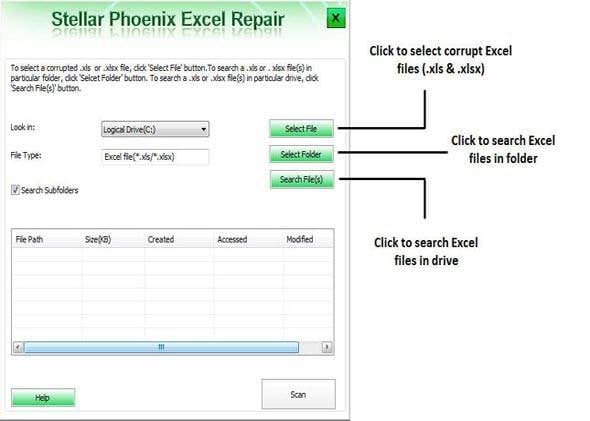
Paso 2

Paso 3

Paso 4

Parte 4: Consejos para Reparar el Archivo de Excel Dañado
Caso 1. Cuando Excel no puede abrir el archivo
- Copia y abre el archivo dañado en el disco duro.
- Encuentra el archivo .xlb. Además, guarda una copia de seguridad. Elimina el archivo .xlb. Reinicia Excel.
- Intenta abrir el archivo en MS Word o Notepad. Sin embargo, eso te permitirá recuperar los datos pero no el formato.
- Utiliza Excel XP. Este tiene mejores opciones para la recuperación.
- Cuando intentas abrir el archivo, desactiva las macros.
- Haz clic en iniciar la ejecución de Excel en modo seguro y, a continuación, introduce "C:\archivo de programa\Microsoft Office\Nexcel.exe"/s.
Caso 2. Cuando el archivo de Excel está abierto
- Prueba en otro equipo.
- Desactiva el guardado automático.
- Desactiva la opción de compartir archivos.
- No inicies Excel desde un disco.
- Guarda el archivo como una página web y vuelve a abrirlo como un archivo de Excel.
- Reduce el tamaño del archivo de Excel.
- Vuelve a la última versión del archivo guardado.
Consejos de precaución para evitar que el archivo de Excel se dañe:
- Asegúrate de que el sistema se apaga correctamente.
- Instala siempre el último antivirus.
- No debe haber sectores defectuosos en el dispositivo de almacenamiento.
- Siempre cierra Excel correctamente.
- Evita el manejo de grandes datos con Excel.

Características:
- Repara perfectamente archivos PDF, Word, Excel y PowerPoint corruptos en tres sencillos pasos en todo tipo de circunstancias..
- Repara los archivos que no se abren e ilegibles.
- Previsualiza y recupera todos los datos contenidos en los archivos corruptos.
- Repara archivos dañados por diferentes causas y desde todos los dispositivos.
Soluciones para archivos
- Recuperar documentos
- Borrar y recuperar archivos
- ¿Cómo Eliminar archivos?
- ¿Cómo Recuperar Archivos Eliminados Permanentemente?
- ¿Cómo recuperar archivos gratis?
- ¿Cómo recuperar archivos de Illustrator eliminados?
- Eliminar y recuperar más




Alfonso Cervera
staff Editor